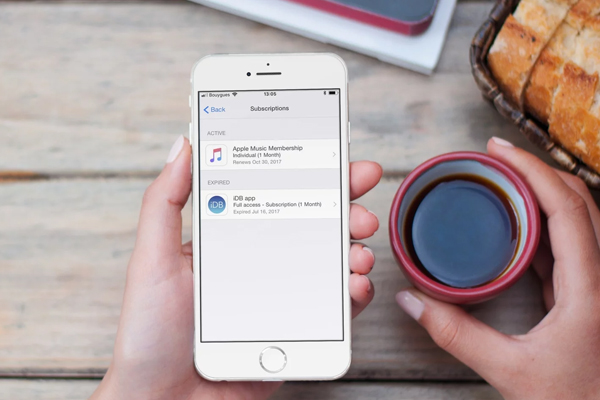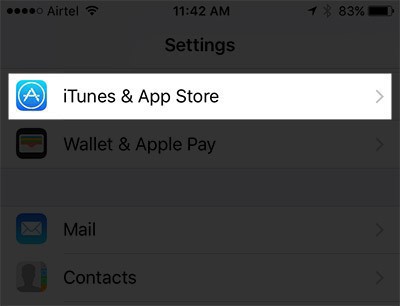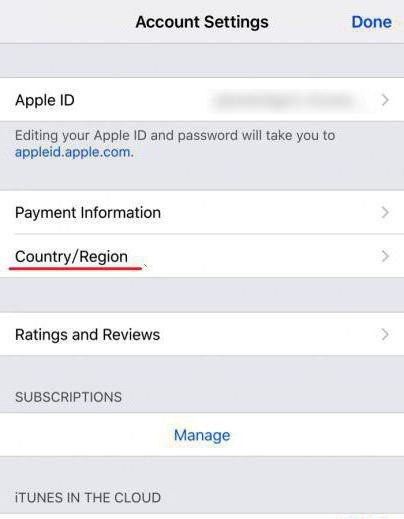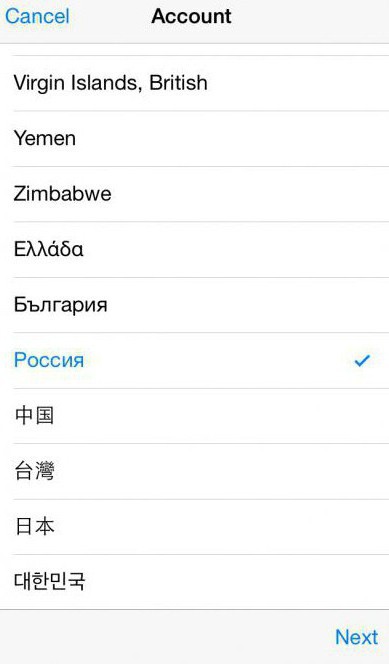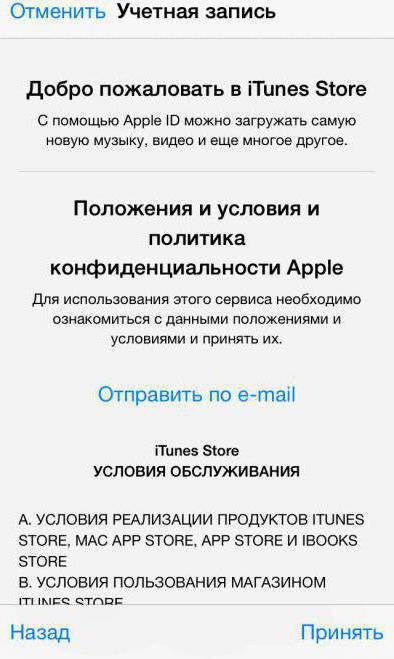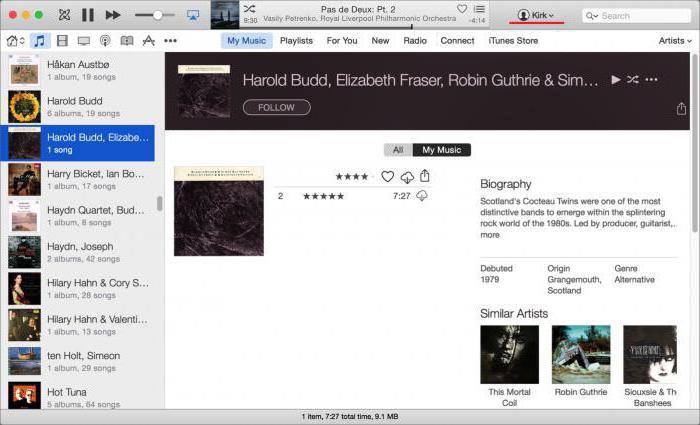Как изменить язык в конкретном приложении на iPhone
Несмотря на все многочисленные плюсы «яблочной» техники, много кто её ругает за излишнюю «закрытость». Ведь здесь даже поменять банальную тему — очень сложная задача, если не разбираться в технике.
В большинстве случаев даже поменять язык на гаджете — задача не из лёгких. Ведь при его покупке заграницей высокая вероятность, что по умолчанию там будет указан именно английский язык, что не очень-то удобно, если его не знать. До и для пользователей с Беларуси и Украины обычно устанавливают именно этот язык, а не российский. Всего способов поменять раскладку несколько, и о каждом будет рассказано в статье.
Как поменять язык в App Store
Выше мы отмечали, что язык в App Store не зависит от языка на самом устройстве, а зависит от языка Apple ID. Соответственно, чтобы поменять язык в App Store на русский или любой другой язык, необходимо изменить регион Apple ID. Рассмотрим, как это сделать.
Для начала зайдите в “Настройки” и выберите пункт “iTunes Store и App Store”.
Нажмите на верхний пункт, где указан ваш Apple ID. Далее выберите вариант “Просмотреть Apple ID”, чтобы перейти к настройкам аккаунта.
Обратите внимание Чтобы зайти в данный пункт настроек, потребуется подтвердить, что вы являетесь владельцем данного Apple ID. Это можно сделать путем Touch ID, Face ID или вводом пароля… Оказавшись в настройках учетной записи Apple ID, перейдите в раздел “Страна или регион”
Оказавшись в настройках учетной записи Apple ID, перейдите в раздел “Страна или регион”.
Здесь нужно нажать “Изменить страну или регион”.
И далее потребуется выбрать регион, язык которого вы хотите видеть в App Store.
После этого изменится язык в App Store, а вместе с тем и используемая для оплаты приложений валюта.







Реальность или сказка
Можно ли как-нибудь сменить страну в App Store? На айфоне или любом другом устройстве от Apple — это не так важно. Главное, что все эти девайсы работают под управлением одной и той же операционной системы, в которой соблюдаются определенные правила и принципы.
Изменить контактную информацию в App Store можно. Но для этого придется изрядно постараться. Не рекомендуется просто так менять страну, ведь обратный процесс может потребовать значительных усилий. старается обеспечить данным полную безопасность. Поэтому некоторые операции, связанны с изменением местоположения, требуют отдельного внимания.
Смена языка на iPad в деталях
Чтобы установить языка интерфейса, нам не понадобится ни какого программного обеспечения, все делается внутри операционной системы, через настройки. Благо компания Apple позаботилась о мультиязычности своей платформы, и в ней присутствуют все основные, международные языки, в том числе и русский.
Для начала нам необходимо включить iPad. После включения, на первом экране, вам необходимо найти иконку «Настройки»
(по-английски
«Settings»
) и нажать на нее.
После нажатия, перед вами должно открыться окно настроек вашего девайса. В этом окне нам необходимо найти пункт «Основные»
(
«General»
) и так же нажать на него.
Проделав все выше описанное, мы попадем на страницу основных настроек iPad-а, которую вы сможете увидеть в правой части вашего экрана. В ней, нам необходимо найти пункт «Язык и текс»
(
«International»
), после чего нажать на него.
Таким образом, вы попадете в языковые настройки вашего планшета. Здесь нас интересует пункт «Язык» («Language»), он самый верхний в списке.
Нажав на него, перед вами откроется диалоговое окно, в котором у вас появится возможность выбрать необходимый вам язык.
Для установки русского языка, вам необходимо найти в списке «Русский»
и нажать на кнопку
«Готово»
(
«Done»
), затем подождать несколько секунд, пока ваш айпад перезагрузится, после ваш интерфейс будет на русском языке.
Если же вы хотите поставить английский язык, то выбираем из списка «English»
, после чего так же нажимаем на кнопку
«Готово»
(
«Done»
) и ждем примерно 10 секунд, все.
На этом установка нового языка завершена, поздравляю! Как видите — это оказалось очень просто. Для тех, у кого это не получилось, предлагаю посмотреть видео инструкцию.
Поехали
Для начала рассмотрим случай, когда у вас есть американский аккаунт AppStore, желание перейти в русский сегмент, и проблема с остатком денег на счету.
Help
и нажимаем на
SupportContact Support
, а затем
iTunes Store
.
Account ManagmentThis topic is not listedI need to remove my store credit
» и подтвердить свой запрос.
I need to remove my store credit. Thank you!
».
В итоге вам придет письмо о том, что ваш аккаунт обнулен. Загляните в iTunes и проверьте состояние баланса, если на счету не осталось денег, значит, вы можете переходить к следующему этапу — смена страны аккаунта.

Теперь же мы рассмотрим случай если к вашему американскому аккаунту подключены временные сервисы такие как
iTunes Match
.
Наличие данной подписки немного усложняет процедуру перехода в русский сегмент AppStore. Для начала стоит выкачать всю медиатеку из iTunes Match, это при условии, что у вас отсутствует резервная копия облачной медиатеке на каком либо локальном носителе. Далее пункты схожи с проделанными при обнулении аккаунта.
Запускаем на своем компьютере iTunes и открываем главную страну iTunes Store. В самом низу, находим столбец Help
и нажимаем на
Support
. Далее вас переадресует в браузер на страницу iTunes Support, где вам потребуется в самом низу выбрать пункт
Contact Support
, а затем
iTunes Store
.

Далее от вас требуется слева выбрать пункт Account Managment
и щелкнуть по кружку с надписью
This topic is not listed
. В появившейся текстовой области написать «», для того чтобы вместе с отключением услуга также обнулили и счет вашего аккаунта. Подтвердите.

Перед вами появится форма, в которую нужно ввести свое имя и фамилию, учтите, что вводимые данные должны полностью совпадать с теми, которые имеются в аккаунте. Далее укажите почту, по которой с вами можно связаться, и почтовый адрес на который был зарегистрирован непосредственно ваш американский аккаунт. В выпадающем меню выберите United States, а внизу, в текстовой области, напишите следующее «
I need to disable iTunes Match subscription
», для отключения сервиса, либо «
I need to remove my store credit and disable iTunes Match and all other subscriptions
», для того чтобы вместе с отключением услуга также обнулили и счет вашего аккаунта.
После всех этих процедур вам будет выдан уникальный номер для обращения в службу поддержки Apple, а на указанную вами почту будет выслано уведомление о помещении в очередь. Ждать придется приблизительно от 12 до 24 часов, при условии обращения в обычный день, и до трех дней при условии отправки заявки в предпразничные дни.
По истечению некоторого времени к вам на почту придет письмо, в котором с вашей стороны потребуется подтвердить отключение сервиса iTunes Match, на адрес, с которого вам пришло уведомление нужно отправить сообщение «I’m sure I need to cancel my subscription and recieve a partial refund. Everything I need from iTunes Match is already downloaded
», в котором вы подтверждаете приостановление службы, а также запрашиваете возмещение средств.
Получение следующего же письма, извещающего вас о приостановлении службы iTunes Match, а также о возмещении средств, может колебаться от трех часов, до… трех недель. Такой большой интервал времени связан с тем, что выписать чек на определенную сумму техподдержка не имеет право, так что ваш запрос должен пройти целый фильтр различных бюрократических процедур. Вам в свою очередь остается только дождаться заветного письма.
Последующие включения
Если вам в руки попал гаджет с уже установленной незнакомой локализацией, то далее ориентироваться придётся по картинкам. Первым делом находим в меню айфона значок с шестерёнками, то есть настройки. Далее в открывшемся окне кликаем на идентичный ярлык и пролистываем экран вниз до надписи iTunes Wi-Fi. Независимо от локализации этот пункт всегда будет изображён английскими буквами, поэтому дальше путаницы быть не должно.
Нас интересует пункт над этой надписью, который как раз и отвечает за работу с языками. После клика на нём откроется новое окно, где нужно выбрать самую верхнюю строчку в меню. Этот пункт открывает список всех доступных языков, среди которых будет и русский.
Далее отмечаем кликом выбранный язык до появления синей галочки и нажимаем иконку в верхнем правом углу, которая расположена в аккурат под индикатором батареи. Это своего рода «Принять/Ввод». По прошествии некоторого времени, необходимого на установку локализации, ваш гаджет примет привычный русскоязычный вид. Если что-то пошло не так и вы где-то промахнулись, то лучше всего выключить, а затем включить девайс снова и повторить процедуру с самого начала, а не пытаться продолжать блуждать по иероглифам. Имейте этот момент в виду, перед тем как поменять язык на айфоне.
На iPhone или iPad язык интерфейса можно поменять двумя способами: или при первоначальной настройке устройства или с помощью отдельного раздела в настройках устройства. В первом случае обычно проблем не возникает, поскольку выбора языка это первое, что спрашивает устройство при настройке.
Но, если у вас возникла необходимость поменять язык на уже работающем устройстве, то вы можете попасть в тупик. Например, если в системе используется китайский язык, то вы просто не найдете раздел настроек, отвечающий за смену языка. Поскольку везде будут одни иероглифы, и вы ничего не поймете.
В данной статье мы расскажем о том, как выйти из такой неприятной ситуации. Здесь вы узнаете, как поменять язык на Айфоне или Айпаде с китайского на русский.
Для того чтобы поменять язык на Айфоне, например, с китайского на русский, в первую очередь нужно зайти в настройки. Для этого листаем рабочие столы, ищем всем известную иконку настроек и открываем ее.
После того, как вы попали в настройки Айфона, вам нужно открыть раздел «Основные». Найти данный раздел также не сложно. Просто выбираем раздел с иконкой, которая повторяет иконку приложения «Настройки». Это иконка с белой шестеренкой на сером фоне.
После этого вам нужно найти раздел с настройками языка. В русскоязычном интерфейсе данный раздел называется «Язык и регион». Для того чтобы найти его, просто находим раздел «iTunes Wi-Fi» и открываем раздел, который находится на одну строчку выше.
После этого откроется список доступных языков. Здесь просто выбираем русский и нажимаем на кнопку в правом верхнем углу экрана.
После этого на экране появится надпись «Смена языка» и Айфон перезагрузится. После перезагрузки может потребоваться повторный вход в систему при помощи AppleID.
Секреты изменения данных
Но есть один небольшой прием, способный помочь в реализации поставленной задачи. Как в App Store сменить страну? Чтобы сделать это без банковской карты или если перечисленные методы не помогли.
Для быстрого изменения страны в App Store можно воспользоваться созданием нового профиля Apple ID. Только так удастся воплотить задумку в жизнь, если человек изначально создает бесплатный аккаунт и не имеет банковской карты.
На самом деле все намного проще, чем кажется. Отныне понятно, как в App Store сменить страну при тех или иных обстоятельствах. Иногда наиболее верным решением является регистрация нового «Эппл АйДи».
В сервисных центрах или в службе поддержки Apple корректировки в профиль не вносят. Данная операция доступна только владельцу аккаунта.
Давайте будем честными. Пока Apple, как впрочем и некоторые разработчики, не могут или не хотят представлять нам свои разработки в первых рядах. Под «нам» я имею ввиду, конечно же, Россию. А что делать, если загрузить только что вышедшую игру так хочется, а доступна она только в Свазилендском App Store? На помощь приходит русская смекалка. Ей мы сильны, ей и воспользуемся. Для этого необходимо проделать всего лишь несколько шагов.
Эта инструкция подойдет тем, у кого установлена система OS X 10.7 и выше. Не будем растекаться мыслью по древу, и просто опишем те шаги, которые необходимо предпринять для смены страны вашей учетной записи.
- Заходим в системные настройки и выбираем «iCloud»
- Далее нажимаем кнопку «Управление»
- Затем «Просмотреть учетную запись»
- Напротив «Страна/Регион» нажимаем «Изменить»
- Выбираем страну «Свазиленд». Разумеется, это может быть США, Англия, Нидерланды или любая другая
- Следующий шаг — это подтверждение платежной информации. Тут важно помнить, что если вы будете использовать кредитную карту, то с большой долей вероятности сменить страну не получится, т.к. карта будет проверена на валидность в данной стране. Я рекомендую использовать способ оплаты «Нет», и в случае необходимости пополнять счет с помощью (для каждой страны они свои)
- После подтверждения платежной информации, нажимаем несколько раз «Готово» и закрываем окно настроек. Теперь открываем приложение App Store на Мас (или iOS) и выходим из своей учетной записи
- Затем снова в нее заходим, введя свой пароль
- И вот оно! Мы видим App Store чудесной страны Свазиленд
- Обратите внимание на «богатое» наполнение топов платных и бесплатных приложений. Интересно, Свазиленд появился вместе с Россией или чуть раньше?
Вот и все. При необходимости вы всегда можете вернуть свою страну обратно, проделав этот путь еще раз.
PS: А самым любопытным из вас мы покажем, где находится эта чудесная африканская страна Свазиленд!
Даже умная техника Apple
не всегда предлагает своему владельцу «правильный» язык. В
Купертино
едва ли знают, что белорусы и украинцы охотнее разговаривают на русском языке, чем на на английском. Другой случай — только что купленный
iPhone
или
iPad
родом из-за границы предлагает незнакомый язык. В результате новые игры и программы скачать нельзя. Что делать?
Смена языка через приложение Айтюнс
Если первый способ смены языка не подходит, а второй просто не срабатывает, то не всё потеряно — поможет iTunes. Для начала необходимо скачать установочный файл программы с официального сайта и установить приложение на свой Windows ПК или Мак.
Теперь непосредственно о том, как можно в App Store поменять язык через «Айтюнс»:
- Первое, что нужно сделать — это запустить программу и в появившемся окне ввести учётные данные того аккаунта, где нужно поменять язык.
- После того как будет выполнен вход, нужно нажать на иконку с силуэтом человека, которая находится рядом со строкой поиска в верхней правой части.
- В выпадающем меню необходимо выбрать Account info, после чего откроется страница с данными учётной записи.
- На этой странице нас должен интересовать только первый пункт — Change Country or Region.
- После нажатия на него появится возможность выбрать необходимую страну из выпадающего списка.
- Когда всё будет сделано, останется лишь подтвердить выбор, нажав на кнопку Change, и принять пользовательское соглашение.
Как и было сказано ещё в самом начале, сложного здесь ничего нет, и справиться с такими задачами может абсолютно любой. Удачи!
Что потребуется
Как сменить страну в App Store? Чтобы сделать это, человеку необходимо подготовиться заранее. Иначе реализация задумки доставит немало хлопот. В некоторых случаях поменять страну так и не удастся.
Итак, для редактирования данных в «Эпп Стор», нужны следующие составляющие:
- телефон/планшет от Apple;
- компьютер;
- интернет-подключение;
- данные от банковской карты.
Больше ничего не нужно. При наличии всех перечисленных элементов можно без особого труда произвести редактирование контактных данных в профиле Apple ID.
Как поменять язык на iPhone
Обратите внимание Язык устройства не влияет на язык в магазине приложений App Store. Язык в магазине приложений зависит от выбранного региона при создании Apple ID, и изменить его можно только в настройках Apple ID… Чтобы изменить язык на устройстве под управлением iOS, нужно зайти в “Настройки”, после чего выбрать пункт “Основные” (значок шестеренки)
Чтобы изменить язык на устройстве под управлением iOS, нужно зайти в “Настройки”, после чего выбрать пункт “Основные” (значок шестеренки).
Обратите внимание Если вы уже сменили язык устройства на неизвестный, например, на китайский, то по приведенным скриншотам можно вернуться к русскому языку, выбирая нужные пункты меню, отмеченные на картинках. Не обязательно понимать, что конкретно написано в том или ином пункте меню… В выбранном разделе необходимо нажать на пункт “Язык и регион”
Он располагается в четвертой секции пунктов четвертым по списку
В выбранном разделе необходимо нажать на пункт “Язык и регион”. Он располагается в четвертой секции пунктов четвертым по списку.
Далее выберите самый верхний пункт — “Язык iPhone”.
Все, в появившемся меню остается найти нужный язык и нажать на него, чтобы устройство начало работать на этом языке.
Обратите внимание Все системные и сторонние приложения при смене языка автоматически перейдут на выбранный язык. Исключение из данного правила может произойти в том случае, если у конкретного приложения нет языка, который выбрал пользователь в качестве системного на iPhone… После выбора нужного языка, потребуется подождать несколько секунд/минут, пока он применится
После выбора нужного языка, потребуется подождать несколько секунд/минут, пока он применится.
Обратите внимание Рекомендуется перезагрузить iPhone после выбора нового языка интерфейса.
С мобильного устройства
Теперь можно приступить к решительным действиям. Начнем с наиболее простого варианта — изменению информации при помощи мобильного устройства. Как в App Store сменить страну?
Для того чтобы воплотить задумку в жизнь, необходимо:
- Включить устройство. Перейти в главное меню гаджета, открыть «Настройки».
- В появившемся списке нажать на строчку «iTunes и App Store».
- Нажать на пункт, отвечающий за Apple ID.
- Выбрать параметр «Посмотреть AppleID».
- Отыскать и нажать на настройку «Страна».
- Щелкнуть по надписи «Изменить регион/страну».
- Выбрать нужные данные, а затем подтвердить изменения. Для этого потребуется кликнуть на «Условия и положения».
- Согласиться с условиями. Нужно кликнуть на «Принять».
- Указать данные от банковской карты. Пропустить этот шаг никак не получится.
Вот и все! Теперь понятно, как в App Store сменить страну. После предложенных действий произойдет изменение данных в Apple ID.
Подготовка
- Если у вас потребность просто переключить страну, а не поменять принадлежность акаунта, то ответ на ваш вопрос в самом конце статьи.
Перед тем как начать эмиграцию с американского на русский аккаунт AppStore стоит задеть три немаловажных аспекта:
- Все деньги, имеющиеся на аккаунте обязательно должны быть потрачены, на выходе у вас должна иметься учетная запись с абсолютно нулевым счетом. И это, как правило, является проблемой, так как на счету может остаться, допустим, двадцать пять центов, и, следовательно, вы не можете их потратить, так как самое дешевое приложение в AppStore стоит $0,99. Как выйти из этой ситуации я напишу позже, а пока перейдем ко второму пункту.
- Все услуги, подразумевающие под собой временной период, будь то iTunes Match, либо дополнительное место в iCloud, придется или удалить, или отменить. К сожалению, вы не сможете продолжить пользоваться данными услугами в русском сегменте AppStore, придется их активировать заново отдельно. Тем не менее, не стоит расстраиваться, техподдержка Apple в добровольном порядке может возместить вам часть потраченных средств.
- К обновленному аккаунту потребуется сразу же подключить действующую банковскую карту. В случае с Россией это не составит проблем, так как сгодится любая карта большинства отечественных банков, QIWI кошелек, либо рублевая подарочная карта iTunes Gift Card. Это весьма логично, ведь зачем менять регион AppStore если вы не платежеспособный пользователь AppStore.
Подготовка
Перед тем как начать эмиграцию с американского на русский аккаунт AppStore стоит задеть три немаловажных аспекта:
- Все деньги, имеющиеся на аккаунте обязательно должны быть потрачены, на выходе у вас должна иметься учетная запись с абсолютно нулевым счетом. И это, как правило, является проблемой, так как на счету может остаться, допустим, двадцать пять центов, и, следовательно, вы не можете их потратить, так как самое дешевое приложение в AppStore стоит $0,99. Как выйти из этой ситуации я напишу позже, а пока перейдем ко второму пункту.
- Все услуги, подразумевающие под собой временной период, будь то iTunes Match, либо дополнительное место в iCloud, придется или удалить, или отменить. К сожалению, вы не сможете продолжить пользоваться данными услугами в русском сегменте AppStore, придется их активировать заново отдельно. Тем не менее, не стоит расстраиваться, техподдержка Apple в добровольном порядке может возместить вам часть потраченных средств.
- К обновленному аккаунту потребуется сразу же подключить действующую банковскую карту. В случае с Россией это не составит проблем, так как сгодится любая карта большинства отечественных банков, QIWI кошелек, либо рублевая подарочная карта iTunes Gift Card. Это весьма логично, ведь зачем менять регион AppStore если вы не платежеспособный пользователь AppStore.
Обзор утилиты AppRus для iPad (iOS).
Первым делом стоит отметить, что наконец-то разработчики сделали версию для iPad, чего я уже давно ждал, так как это приложение изначально показалось мне достойным внимания. Пройдемся кратко по преимуществам:
1) ориентирование на российский сегмент AppStore;
2) переводы описаний всех приложений;
3) новости из мира Apple и обзоры программ;
4) возможность создавать свои собственные подборки и отслеживать в реальном времени любые изменения с получением уведомлений на экран вашего устройства или email.
При открытии мы по умолчанию попадаем на список программ: с левой стороны отображены платные, а с правой — бесплатные изменения (кстати, я бы сделал наоборот). Сверху находится система фильтров, где можно переключиться на весь AppStore или просматривать приложения с рейтингом выше 3, что очень удобно. Если вас интересуют только новинки или вообще распродажи, не проблема — просто выберите соответствующий переключатель.
Также все приложения разделены на категории, таким образом навигация не составит никакого труда. К тому же вы всегда можете воспользоваться поиском.
О каждом приложении можно посмотреть подробную информацию, как и обещали все на русском языке. Если вас что-то заинтересовало, то смело добавляйте его в свой список (благо кнопка для этого есть на любой странице) и ставьте галочку «информировать меня о снижении цены». Конечно, для этого понадобится зарегистрироваться.
Пройдемся по нижней панели и перейдем к вкладке «Лучшие». Здесь отображаются программы, рекомендованные другими пользователями, что упрощает выбор, если вы просто блуждаете и еще не решили, что сегодня будете качать.
В обзорах собраны последние новости, из которых я с радостью узнал о том, что Angry Birds Seasons стали бесплатными. После разочарования от последней версии теперь обязательно перейду на них. Кстати, они сейчас на 1 месте в топе, в то время как Space только на 7.
Единственный минус, правда довольно неприятный, выяснился при сбое соединения с интернетом. Возможно он и в правду был, но уже через секунду все работало по прежнему (я проверял), а вот программа почему-то конкретно подвисла и только несколько перезапусков поправили дело.
Вывод: если бы не это досадное недоразумение, то приложение по праву можно было назвать одним из самых лучших. Надеюсь, что со временем причину ошибки устранят.
Знаменитый магазин компании Apple под названием App Store — место, где каждый найдёт для себя что-то интересное. В нём живёт несколько сотен тысяч разнообразных игр, планировщиков. И самое хорошее, за что люди так любят технику Apple, все эти программы можно скачать без вирусов. Несложные настройки учётной записи — и вы в магическом App Store. Но иногда возникает потребность поменять некоторые настройки учётной записи (например, язык, страну или регион). Сделать это не так уж сложно.
Один из вариантов: поменяли местожительство. Логично. Но имеется ещё одна не менее важная причина. Не каждый пользователь Apple знает, что компания предлагает разные продукты для стран. То есть, не всегда те программы, которые есть для, например, испанцев, будут в доступе для японцев. Проще говоря, желание поменять страну, регион (и, как следствие, язык) чаще нужно для того, чтобы скачать какое-либо приложение, недоступное своему месту положения.
Важно знать, что изменение страны в App Store (iTunes) без изменения Apple ID невозможно, то есть изменение страны происходит именно в Apple ID.
Как изменить язык в аппсторе на айфон
Как поменять язык в App Store: подробная инструкция
Несмотря на все многочисленные плюсы «яблочной» техники, много кто её ругает за излишнюю «закрытость». Ведь здесь даже поменять банальную тему — очень сложная задача, если не разбираться в технике.
В большинстве случаев даже поменять язык на гаджете — задача не из лёгких. Ведь при его покупке заграницей высокая вероятность, что по умолчанию там будет указан именно английский язык, что не очень-то удобно, если его не знать. До и для пользователей с Беларуси и Украины обычно устанавливают именно этот язык, а не российский. Всего способов поменять раскладку несколько, и о каждом будет рассказано в статье.
Как поменять язык в App Store?
Первый — самый простой. Его суть в том, что нужно зайти непосредственно в настройки iPhone или iPad, чтобы там изменить язык. Процедура проста:
- заходите в «Настройки»,
- находите пункт «iTunes Store, App Store», обычно он находится в самом низу,
- потом нажимаете на Apple ID, где выбираете «Просмотреть Apple ID»,
- в окне, что открылось, указываете Страну/регион, что Вас интересуют.
Этот способ самый эффективный и быстрый, не требующий особых временных затрат и отвечающий на вопрос «Как поменять язык в App Store». Но он подходит только тем, кто имеет только один гаджет компании. Для тех же, кто пользуется сразу несколькими телефонами или ноутбуками, существует другой способ.
Итак, как перевести язык App Store на русский язык, чтобы это сохранилось сразу на несколько гаджетов.
Стоит сказать, что для этого нужно предварительно провести несколько операций над своим Apple ID, чтобы иметь возможность его использовать в iTunes.
Подключить его довольно просто:
- Сначала нужно зайти в меню «Быстрые ссылки», где выбрать пункт «Учетная запись».
- Здесь нужно войти в саму систему используя свой Apple ID, который перед этим уже нужно настроить.
- Теперь нужно внимательно посмотреть на все параметры на странице.
- Особенно на раздел «Обзор Apple ID», где напротив пункта «Страна / регион» обязательно должно стоять «Россия», иначе язык будет другой.
- Если же там стоит иное значение, следует нажать на «Изменить страну или регион» и выбрать там Россию.
- Теперь на каждой технике от Apple, которая привязана к Вашему Apple ID, по умолчанию будет стоять российская раскладка, это же касается и App Store.
Как перевести на русский язык иным способом? По факту, таких возможностей не существует, та и вышеперечисленные довольно просты в реализации, потому другие и не потребуются. Предоставленные методы подойдут и тем, кто разбирается, и тем, кто нет.
Единственное, что требуется: иметь «чистый», не взломанный гаджет, к которому подключенный Ваш Apple ID, без которого сделать ничего не получиться. Ведь компания не позволяет пользователям изменять настройки, как это делают другие. Хотя это не касается нового поколения техники, где обещают немного изменить правила пользования и концепт «закрытости». А это, в свою очередь, немного изменит способы.
Как можно в App Store поменять язык




Очень часто пользователи продукции Apple сталкиваются с проблемой, когда в их любимом магазине приложений или iTunes всё становится на английском языке. Причины этого бывают разными, но паниковать явно не стоит. Ниже будет описано несколько простейших способов того, как в App Store и iTunes можно поменять язык на тот, который необходим.
Суть проблемы
Наверняка практически у каждого была такая ситуация, когда в любимом айфоне при входе в магазин приложений язык менялся с привычного и родного на какой-то незнакомый, например, английский, немецкий, французский или даже китайский.
Почему так случается, и из-за чего это происходит, до сих пор неясно. Но перед пользователем возникает вопрос о том, как можно в App Store поменять язык обратно на тот, что был раньше. На самом деле сложного в этом ничего нет, и справиться с этой задачей может любой.
Новый Apple ID
Самым простым и лёгким способом того, как можно поменять язык в App Store, является создание новой учётной записи (Apple ID), в которой будет указана нужная страна с необходимым языком. Сделать это можно следующим образом:
- Зайти в “Настройки”.
- Найти пункт iTunes Store, App Store.
- В открывшемся меню нажать на свой Apple ID и в появившемся окошке выбрать “Выйти”.
- Теперь необходимо вернуться на главный экран и зайти в приложение App Store.
- Далее следует перейти на вкладку с бесплатными приложениями и скачать любое из них.
- При попытке скачивания появится всплывающее окошко с предложением выполнить вход в уже имеющуюся учётную запись или же создать новый ID. Нужно выбрать второй вариант.
- После этого запустится процесс регистрации новой учётной записи, где сразу же будет предложено выбрать страну проживания. Именно от этого пункта и будет зависеть то, на каком языке станет работать магазин приложений.
- Ну а дальше всё просто: заполняются все необходимые формы и поля, указывается новый почтовый ящик, проводится активация учётной записи. Новый Apple ID готов, теперь можно выполнять вход.
Изменение языка на уже существующем аккаунте
Если же создавать новую учётную запись не хочется, но при этом поменять язык в App Store на айфоне нужно, то можно воспользоваться этим способом. Он вполне рабочий, не требует каких-то особых усилий или познаний, а также существенно экономит время. Единственное, о чём стоит ещё сказать, – это то, что на некоторых более ранних и старых версиях операционной системы iOS этот способ не всегда срабатывает. С чем это связано, до сих пор непонятно, но факт остаётся фактом.
Итак, чтобы сменить язык на уже имеющейся учётной записи, нужно выполнить следующее:
- Первое и самое главное – зайти в меню “Настройки”.
- Далее, найти там пункт iTunes store, App Store.
- В открывшемся меню нужно будет нажать на свою учётную запись (Apple ID).
- В появившемся окошке следует выбрать первый вариант – “Посмотреть данные учётной записи” или “Посмотреть Apple ID” (зависит от версии операционной системы).
- В открывшемся меню будет пункт “Страна/Регион”, на который нужно нажать.
- После этого появится возможность изменить страну и, соответственно, язык на необходимые.
- Всё, что останется сделать потом, – принять пользовательское соглашение.
Ну а если по каким-то причинам этот способ не помог, то не стоит расстраиваться. Есть ещё один метод, объясняющий, как можно в App Store поменять язык.
Смена языка через приложение “Айтюнс”
Если первый способ смены языка не подходит, а второй просто не срабатывает, то не всё потеряно – поможет iTunes. Для начала необходимо скачать установочный файл программы с официального сайта и установить приложение на свой Windows ПК или Мак.
Теперь непосредственно о том, как можно в App Store поменять язык через “Айтюнс”:
- Первое, что нужно сделать – это запустить программу и в появившемся окне ввести учётные данные того аккаунта, где нужно поменять язык.
- После того как будет выполнен вход, нужно нажать на иконку с силуэтом человека, которая находится рядом со строкой поиска в верхней правой части.
- В выпадающем меню необходимо выбрать Account info, после чего откроется страница с данными учётной записи.
- На этой странице нас должен интересовать только первый пункт – Change Country or Region.
- После нажатия на него появится возможность выбрать необходимую страну из выпадающего списка.
- Когда всё будет сделано, останется лишь подтвердить выбор, нажав на кнопку Change, и принять пользовательское соглашение.
Как и было сказано ещё в самом начале, сложного здесь ничего нет, и справиться с такими задачами может абсолютно любой. Удачи!
Как перевести App Store на русский язык
Как поменять язык в App Store
Выше мы отмечали, что язык в App Store не зависит от языка на самом устройстве, а зависит от языка Apple ID. Соответственно, чтобы поменять язык в App Store на русский или любой другой язык, необходимо изменить регион Apple ID. Рассмотрим, как это сделать.
Для начала зайдите в “Настройки” и выберите пункт “iTunes Store и App Store”.
Нажмите на верхний пункт, где указан ваш Apple ID. Далее выберите вариант “Просмотреть Apple ID”, чтобы перейти к настройкам аккаунта.
Обратите внимание
Чтобы зайти в данный пункт настроек, потребуется подтвердить, что вы являетесь владельцем данного Apple ID. Это можно сделать путем Touch ID, Face ID или вводом пароля. Оказавшись в настройках учетной записи Apple ID, перейдите в раздел “Страна или регион”
Оказавшись в настройках учетной записи Apple ID, перейдите в раздел “Страна или регион”.
Здесь нужно нажать “Изменить страну или регион”.
И далее потребуется выбрать регион, язык которого вы хотите видеть в App Store.
После этого изменится язык в App Store, а вместе с тем и используемая для оплаты приложений валюта.
Смена языка на iPad в деталях
Чтобы установить языка интерфейса, нам не понадобится ни какого программного обеспечения, все делается внутри операционной системы, через настройки. Благо компания Apple позаботилась о мультиязычности своей платформы, и в ней присутствуют все основные, международные языки, в том числе и русский.
Для начала нам необходимо включить iPad. После включения, на первом экране, вам необходимо найти иконку «Настройки»
(по-английски «Settings»
) и нажать на нее.
После нажатия, перед вами должно открыться окно настроек вашего девайса. В этом окне нам необходимо найти пункт «Основные»
(«General»
) и так же нажать на него.
Проделав все выше описанное, мы попадем на страницу основных настроек iPad-а, которую вы сможете увидеть в правой части вашего экрана. В ней, нам необходимо найти пункт «Язык и текс»
(«International»
), после чего нажать на него.
Таким образом, вы попадете в языковые настройки вашего планшета. Здесь нас интересует пункт «Язык» («Language»), он самый верхний в списке.
Нажав на него, перед вами откроется диалоговое окно, в котором у вас появится возможность выбрать необходимый вам язык.
Для установки русского языка, вам необходимо найти в списке «Русский»
и нажать на кнопку «Готово»
(«Done»
), затем подождать несколько секунд, пока ваш айпад перезагрузится, после ваш интерфейс будет на русском языке.
Если же вы хотите поставить английский язык, то выбираем из списка «English»
, после чего так же нажимаем на кнопку «Готово»
(«Done»
) и ждем примерно 10 секунд, все.
На этом установка нового языка завершена, поздравляю! Как видите — это оказалось очень просто. Для тех, у кого это не получилось, предлагаю посмотреть видео инструкцию.
Последующие включения
Если вам в руки попал гаджет с уже установленной незнакомой локализацией, то далее ориентироваться придётся по картинкам. Первым делом находим в меню айфона значок с шестерёнками, то есть настройки. Далее в открывшемся окне кликаем на идентичный ярлык и пролистываем экран вниз до надписи iTunes Wi-Fi. Независимо от локализации этот пункт всегда будет изображён английскими буквами, поэтому дальше путаницы быть не должно.
Нас интересует пункт над этой надписью, который как раз и отвечает за работу с языками. После клика на нём откроется новое окно, где нужно выбрать самую верхнюю строчку в меню. Этот пункт открывает список всех доступных языков, среди которых будет и русский.
Далее отмечаем кликом выбранный язык до появления синей галочки и нажимаем иконку в верхнем правом углу, которая расположена в аккурат под индикатором батареи. Это своего рода «Принять/Ввод». По прошествии некоторого времени, необходимого на установку локализации, ваш гаджет примет привычный русскоязычный вид. Если что-то пошло не так и вы где-то промахнулись, то лучше всего выключить, а затем включить девайс снова и повторить процедуру с самого начала, а не пытаться продолжать блуждать по иероглифам. Имейте этот момент в виду, перед тем как поменять язык на айфоне.
На iPhone или iPad язык интерфейса можно поменять двумя способами: или при первоначальной настройке устройства или с помощью отдельного раздела в настройках устройства. В первом случае обычно проблем не возникает, поскольку выбора языка это первое, что спрашивает устройство при настройке.
Но, если у вас возникла необходимость поменять язык на уже работающем устройстве, то вы можете попасть в тупик. Например, если в системе используется китайский язык, то вы просто не найдете раздел настроек, отвечающий за смену языка. Поскольку везде будут одни иероглифы, и вы ничего не поймете.
В данной статье мы расскажем о том, как выйти из такой неприятной ситуации. Здесь вы узнаете, как поменять язык на Айфоне или Айпаде с китайского на русский.
Для того чтобы поменять язык на Айфоне, например, с китайского на русский, в первую очередь нужно зайти в настройки. Для этого листаем рабочие столы, ищем всем известную иконку настроек и открываем ее.
После того, как вы попали в настройки Айфона, вам нужно открыть раздел «Основные». Найти данный раздел также не сложно. Просто выбираем раздел с иконкой, которая повторяет иконку приложения «Настройки». Это иконка с белой шестеренкой на сером фоне.
После этого вам нужно найти раздел с настройками языка. В русскоязычном интерфейсе данный раздел называется «Язык и регион». Для того чтобы найти его, просто находим раздел «iTunes Wi-Fi» и открываем раздел, который находится на одну строчку выше.
После этого откроется список доступных языков. Здесь просто выбираем русский и нажимаем на кнопку в правом верхнем углу экрана.
После этого на экране появится надпись «Смена языка» и Айфон перезагрузится. После перезагрузки может потребоваться повторный вход в систему при помощи AppleID.
Смена языка через приложение Айтюнс
Если первый способ смены языка не подходит, а второй просто не срабатывает, то не всё потеряно — поможет iTunes. Для начала необходимо скачать установочный файл программы с официального сайта и установить приложение на свой Windows ПК или Мак.
Теперь непосредственно о том, как можно в App Store поменять язык через «Айтюнс»:
- Первое, что нужно сделать — это запустить программу и в появившемся окне ввести учётные данные того аккаунта, где нужно поменять язык.
- После того как будет выполнен вход, нужно нажать на иконку с силуэтом человека, которая находится рядом со строкой поиска в верхней правой части.
- В выпадающем меню необходимо выбрать Account info, после чего откроется страница с данными учётной записи.
- На этой странице нас должен интересовать только первый пункт — Change Country or Region.
- После нажатия на него появится возможность выбрать необходимую страну из выпадающего списка.
- Когда всё будет сделано, останется лишь подтвердить выбор, нажав на кнопку Change, и принять пользовательское соглашение.
Как и было сказано ещё в самом начале, сложного здесь ничего нет, и справиться с такими задачами может абсолютно любой. Удачи!
Как поменять язык на iPhone
Обратите внимание
Язык устройства не влияет на язык в магазине приложений App Store. Язык в магазине приложений зависит от выбранного региона при создании Apple ID, и изменить его можно только в настройках Apple ID. Чтобы изменить язык на устройстве под управлением iOS, нужно зайти в “Настройки”, после чего выбрать пункт “Основные” (значок шестеренки)
Чтобы изменить язык на устройстве под управлением iOS, нужно зайти в “Настройки”, после чего выбрать пункт “Основные” (значок шестеренки).
Обратите внимание
Если вы уже сменили язык устройства на неизвестный, например, на китайский, то по приведенным скриншотам можно вернуться к русскому языку, выбирая нужные пункты меню, отмеченные на картинках. Не обязательно понимать, что конкретно написано в том или ином пункте меню. В выбранном разделе необходимо нажать на пункт “Язык и регион”
Он располагается в четвертой секции пунктов четвертым по списку
В выбранном разделе необходимо нажать на пункт “Язык и регион”. Он располагается в четвертой секции пунктов четвертым по списку.
Далее выберите самый верхний пункт — “Язык iPhone”.
Все, в появившемся меню остается найти нужный язык и нажать на него, чтобы устройство начало работать на этом языке.
Обратите внимание
Все системные и сторонние приложения при смене языка автоматически перейдут на выбранный язык. Исключение из данного правила может произойти в том случае, если у конкретного приложения нет языка, который выбрал пользователь в качестве системного на iPhone. После выбора нужного языка, потребуется подождать несколько секунд/минут, пока он применится
После выбора нужного языка, потребуется подождать несколько секунд/минут, пока он применится.
Обратите внимание
Рекомендуется перезагрузить iPhone после выбора нового языка интерфейса.
Для тех, кто не хочет обновляться
Не смотря на то, что разработчик сервиса имеет русские корни, официальное приложение долгое время было доступно только с предустановленным английским языком. Для того, чтобы сделать и настроить русский язык в Телеграмм на Айфон (iOS) требовалось после установки русифицировать приложение.
Для этого использовались русификаторы, их и сейчас можно получить у ботов в чате сервиса или скачать со сторонних ресурсов. Владельцам Айфонов с операционной системой младше iOS 6 придется русифицировать приложение именно таким способом.
Алгоритм русификации через ботов:
Теперь русскоязычный Телеграмм стал еще доступней для владельцев Iphone. И, как видите, даже если необходимость в русификации есть, сделать ее совсем несложно и занимает не больше пары минут.
Английский или русский язык на iPad — в этой статье мы поговорим о том, как же можно изменить язык интерфейса для вашего планшета.
Многие обладатели планшетов, не раз сталкивались с непосильной задачей, решить которую, самостоятельно, было не возможно. Одна из таких задач — это смена языка интерфейса. Мы попробуем детально рассказать вам об этом процессе, который займет у вас не более 2 минут
, а то и вовсе минуты. Как поменять язык на iPad — инструкция